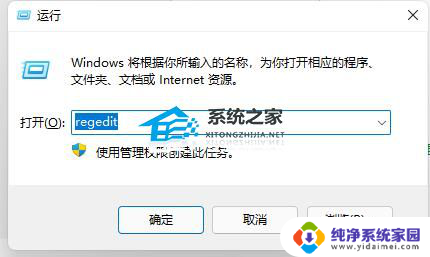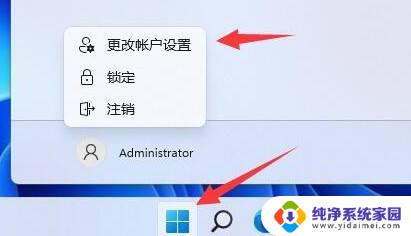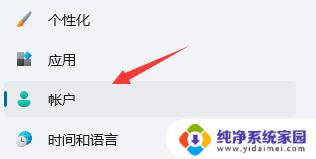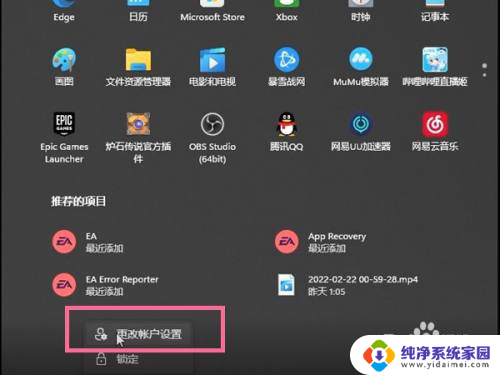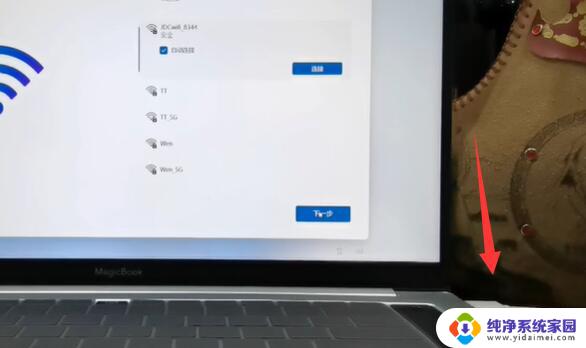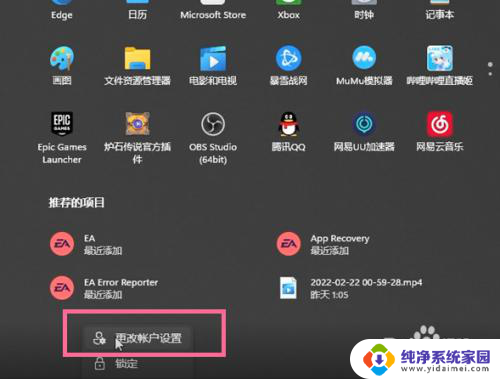首次登录win11 联想win11跳过登录微软账户的教程
更新时间:2024-03-17 16:40:31作者:xiaoliu
随着Windows 11操作系统的发布,许多用户迫不及待地想要第一时间体验它所带来的新功能和改进,而作为一家备受欢迎的电脑品牌,联想也及时跟进,推出了适配Windows 11的电脑。在首次登录Windows 11时,我们通常需要输入微软账户进行登录,但是有时我们可能希望跳过这一步骤,直接进入系统。如何实现联想Win11跳过登录微软账户呢?下面就为大家介绍一下这个简单易行的教程。

1、首先开机,然后在出现如下界面的时候同时按下组合键Ctrl+Shift+F3。(部分机型没反应可以试试Ctrl+Shift+F3+Fn)。

2、接着耐心等待系统会自动重启,不要进行任何操作。直到进入如下的界面。
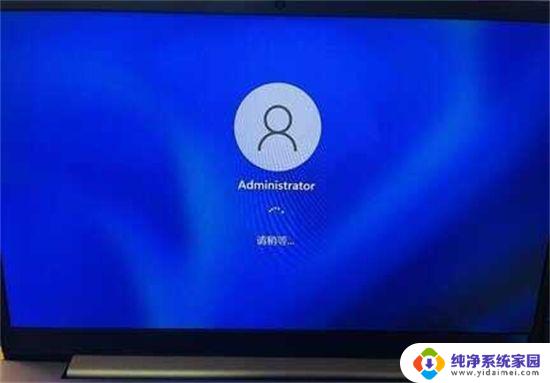
3、这时候不要点击“确定”按钮!不要点击“确定”按钮!不要点击“确定”按钮!

4、把这个窗口拖到右下角,直接不用管。等简单看完各个硬件参数没问题之后,再把小窗口拉出来,点击“确定”,就回到启动Windows 11的初始界面啦。

以上是关于首次登录Win11的所有内容,如果您遇到类似的问题,可以参考本文中介绍的步骤进行修复,希望这对大家有所帮助。